Windows 7, 8 및 10에서 저장된 WiFi 암호를 보는 방법
(Are)ISP 에서 제공 한 라우터 뒷면에 적힌 WiFi 비밀번호(WiFi password) 를 계속 사용하고 있습니까 ? 그렇다면 아마도 기억할 수 없는 문자, 숫자 및 기호의 정말 긴 조합일 것입니다.
대부분의 사람들은 암호를 어딘가에 적어두거나 다른 사람에게 암호를 제공해야 할 때마다 라우터를 확인하려고 합니다. 다행히 컴퓨터가 이미 WiFi 네트워크(WiFi network) 에 연결되어 있는 경우 해당 컴퓨터에서 암호를 쉽게 볼 수 있습니다.
나는 이미 Mac 에서 (Mac)WiFi 암호 를 보는 방법에 대해 썼고 이 기사에서는 Windows 에서 동일한 작업을 수행하는 방법에 대해 이야기할 것입니다 . 절차는 Windows 7 , 8 또는 10에서 동일합니다. 또한 너무 많은 텍스트를 읽고 싶지 않은 경우 아래에서 만든 YouTube 동영상(YouTube video) 을 확인하십시오 .
Windows에서 WiFi 암호 보기
Windows 시스템 에서 (Windows machine)WiFi 암호(WiFi password) 를 보려면 이미 WiFi 네트워크 에 연결되어 있거나 이전에 WiFi (WiFi network)네트워크(WiFi network) 에 연결되어 있는지 확인해야 합니다 . 그렇다면 시스템 트레이(system tray) 에서 WiFi 아이콘 을 마우스 오른쪽 버튼으로 클릭하고 (WiFi icon)네트워크 및 공유 센터 열기(Open Network and Sharing Center) 를 선택하십시오 .
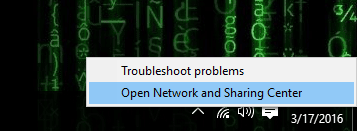
이제 왼쪽 메뉴에서 어댑터 설정 변경 을 클릭합니다. (Change Adapter Settings)또한 네트워크 및 공유 센터(Network and Sharing Center) 에 대해 더 자세히 알고 싶다면 제 이전 게시물을 읽어보세요 .

Wi-Fi 아이콘을 찾아 마우스 오른쪽 버튼으로 클릭하고 상태(Status) 를 선택합니다 .
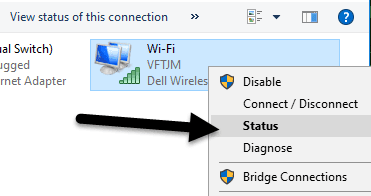
그러면 무선 네트워크 연결(wireless network connection) 에 대한 몇 가지 기본 정보를 볼 수 있는 WiFi 상태(WiFi Status) 대화 상자가 나타 납니다.
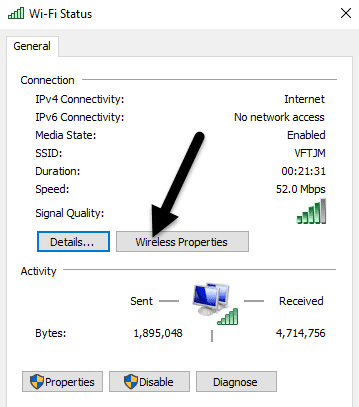
무선 속성(Wireless Properties) 버튼을 클릭한 다음 보안 탭(Security) 을 클릭합니다.

여기에 네트워크 보안 키(Network security key) 라는 텍스트 필드가 표시 됩니다 . 계속해서 문자 표시 상자를 선택하면 이제 (Show characters)WiFi 보안(WiFi security) 암호 를 볼 수 있습니다. 이것은 현재 연결된 WiFi 네트워크 의 (WiFi network)WiFi 암호(WiFi password) 일 뿐입니다 . 컴퓨터가 이전에 연결된 WiFi 네트워크 의 (WiFi network)WiFi 암호(WiFi password) 를 보려면 어떻게 해야 합니까?
운 좋게도 Windows 7(Windows 7) 에서도 매우 쉽습니다 . Windows 8 및 10 에서는 명령 프롬프트(command prompt) 를 사용해야 하므로 꽤 성가신 일입니다. 어쨌든 (Anyway)Windows 7 에서 네트워크 및 공유 센터(Network and Sharing Center) 를 열고 무선 네트워크 관리(Manage Wireless Networks) 를 클릭 합니다 .

이제 컴퓨터가 연결한 모든 무선 네트워크의 멋진 목록이 표시됩니다. 관심 있는 항목을 두 번 클릭하기만(Just double-click) 하면 됩니다.
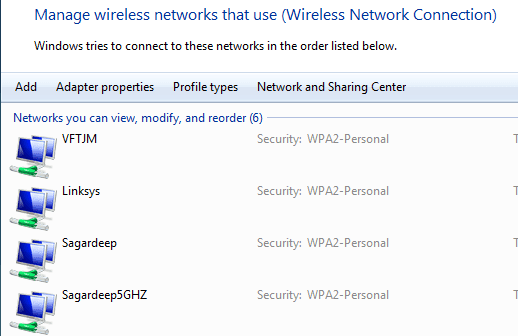
그런 다음 보안(Security) 탭을 클릭하고 문자 표시( Show characters) 상자를 다시 선택하여 암호를 확인하십시오.
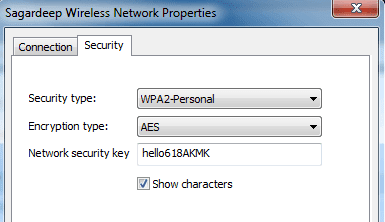
Windows 8 및 10에서는 시작 으로 이동하고 CMD 를 (CMD)입력하여 (Start and typing)명령 프롬프트(command prompt) 를 열어야 합니다 . 명령 프롬프트(command prompt) 가 열리면 다음 명령을 입력합니다.
netsh wlan show profiles

사용자 프로필(User Profiles) 아래에 나열된 모든 무선 프로필을 찾을 수 있습니다. WiFi 네트워크(WiFi network) 의 이름은 오른쪽에 있습니다. 제 경우에는 하나의 WiFi 네트워크(WiFi network) 만 나열되어 있습니다. 이제 프로필의 암호를 보려면 다음 명령을 입력하십시오.
netsh wlan show profile name=profilename key=clear
계속해서 profilename(profilename) 을 이전 명령에 나열된 WiFi 네트워크(WiFi network) 의 실제 이름으로 바꾸 십시오. 제 경우에는 WiFi 네트워크(WiFi network) 의 이름이 VFTJM 입니다. 명령의 어느 곳에도 따옴표를 사용할 필요가 없습니다.

두 번째 명령을 실행하면 많은 출력을 얻을 수 있지만 Key Content 로 시작하는 줄을 찾는 데만 관심이 있습니다. 오른쪽에 WiFi 비밀번호(WiFi password) 가 있습니다 . Microsoft 가 (Microsoft)Windows 8 및 10에서 이전에 연결된 모든 (Windows 8)WiFi 네트워크 를 볼 수 있는 편리함을 제거한 이유는 확실하지 않지만 고맙게도 모든 정보를 얻을 수 있는 방법은 여전히 있습니다. 질문이 있으시면 언제든지 댓글을 남겨주세요. 즐기다!
Related posts
Windows 10 & Windows 7 RAM Requirements - 얼마나 많은 메모리 마십시오 당신의 필요?
Windows 7, 8, 10에서 컴퓨터 및 사용자 이름, 사진 및 암호 변경
Windows 7, 8 및 10에서 점프 목록 최근 항목 삭제 또는 지우기
Windows에서 숨겨지고 저장된 암호를 찾는 방법
Windows 7 및 10에서 자동 실행을 구성하는 방법
Windows에서 관리자 암호를 분실했거나 잊으셨습니까?
Firefox에 저장된 비밀번호를 보는 방법
Windows 11/10의 호환 모드에서 이전 프로그램 실행
Windows or Mac에 GIF에 WebP 변환하는 방법
Windows, MacOS, iOS & Android에서 View Saved WiFi Passwords 방법
VeraCrypt로 Windows 하드 드라이브를 암호화하는 방법
4 Ways ~ View Saved WiFi Passwords Windows 10
프로젝터를 Windows 또는 Mac 컴퓨터에 연결하는 방법
Windows 11/10에서 Desktop Icon Spacing을 변경하는 방법
Windows 11/10에서 기본 Microsoft 앱을 제거하는 방법
Windows에서 숨겨진 네트워크 공유를 만드는 방법
Windows에서 내 최근 문서를 지우거나 삭제하는 방법
Windows PC에서 Mac 파일을 보는 방법
나는 Best WiFi Hotspots 근처 나를 찾기 방법
웹 사이트를 차단하거나 리디렉션하도록 Windows 호스트 파일 편집
